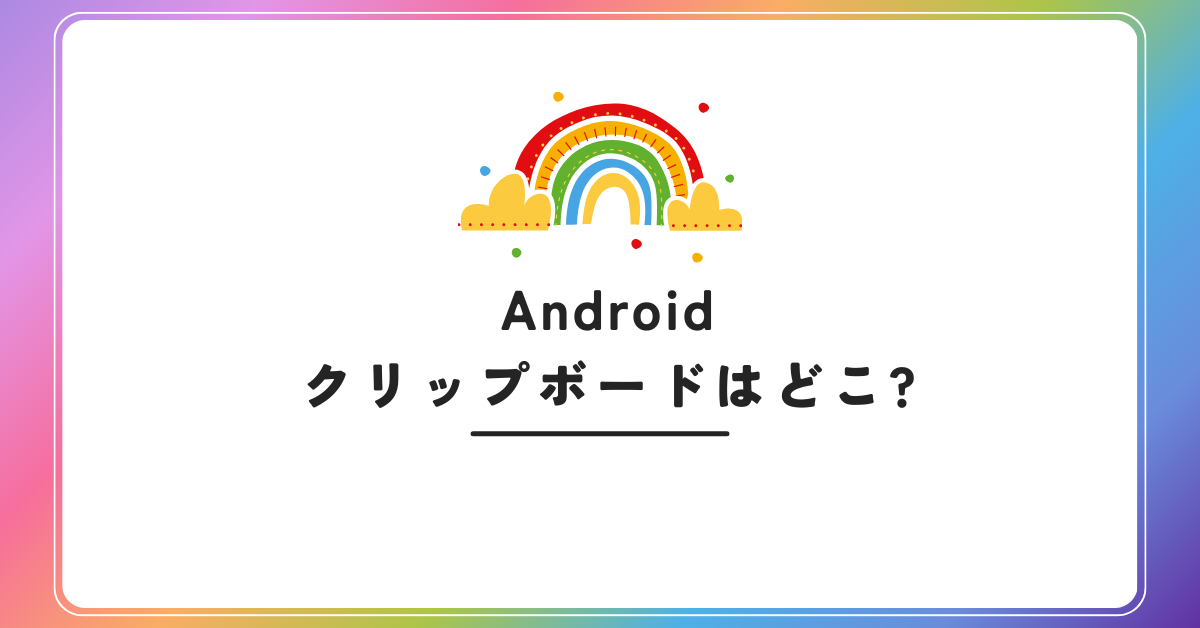スマホでコピーした内容を後から貼り付けようとしたのに「どこに保存されたの?」と迷った経験はありませんか。特にAndroidでは、機種やキーボードアプリによってクリップボードの表示方法が異なるため、ビジネスの場面で戸惑う人が多いです。本記事では、Androidのクリップボードの場所や履歴の確認方法をわかりやすく解説し、さらに業務効率を高める活用術まで紹介します。これを読めば「コピーしたはずなのに見つからない」という悩みから解放されますよ。
Androidでクリップボードはどこにあるのか
「クリップボード」とは、コピーや切り取りをしたテキストや画像を一時的に保存しておく領域のことです。パソコンでのコピー&ペーストと同じ仕組みで、Androidスマホにも標準で備わっています。ただし、機種やキーボードによっては見える形で保存されないこともあり、利用者が迷いやすいポイントになっています。
スマホでコピーした内容はどこに保存されるのか
多くのAndroidスマホでは、コピーしたテキストは一時的にメモリ上に保存されます。そのため、すぐに貼り付ければ使えますが、時間が経つと消えてしまう場合もあります。特に標準キーボードしか使っていない場合、履歴として残らないことが多いです。
そのため、「スマホ コピー どこ?」と検索する人が多いのは、履歴を探しても見当たらないからなんですね。
クリップボードを開く一般的な手順
Androidスマホでクリップボードを開く方法は主に次のとおりです。
- テキスト入力欄を長押しし、「クリップボード」または「貼り付け」を選ぶ
- GboardやSamsungキーボードなどの専用アプリで「クリップボード」アイコンをタップする
- 一部の機種(GalaxyやXperiaなど)では独自UIでクリップボード履歴が表示される
操作感は機種ごとに異なるため、自分のスマホがどの方法に対応しているのか確認しておくことが大切です。
Androidでクリップボードが表示されない原因を理解する
Androidスマホでクリップボードが表示されないのにはいくつかの理由があります。単純に「操作方法の違い」で見えない場合もあれば、アプリや端末設定の影響を受けているケースもあります。ここでは主な原因を整理してみましょう。
操作方法の違いによる表示されないケース
多くのAndroidスマホでは、コピーしたテキストを長押しするとクリップボードが表示されます。しかしメーカーやキーボードアプリによって仕様が異なるため、同じ操作をしても「クリップボードが出てこない」ということがあります。特にGalaxy、Xperia、Pixelなど機種ごとに操作方法が微妙に違うのが混乱の元です。
例えばSamsungのGalaxyシリーズでは、キーボード上に「クリップボード」ボタンが独立して表示される一方、PixelではGboard(Googleの標準キーボード)の履歴機能を有効化しないと出てきません。このように「出し方を知らないだけ」というケースも意外と多いですよ。
アプリやキーボード設定による非表示
クリップボード表示はAndroid本体ではなく、主にキーボードアプリ側で管理されます。そのため設定がオフになっていると履歴が表示されないことがあります。例えばGboardの「クリップボード」機能を無効にしていると、何をコピーしても過去の履歴が残りません。
またSimejiやATOKなどサードパーティのキーボードアプリを使っている場合、履歴の保存仕様が違ったり、そもそも履歴機能が搭載されていないこともあります。
セキュリティやシステム仕様の影響
Androidはセキュリティの観点から、アプリ間でのデータ共有に制限を設けています。そのため「一部のアプリではクリップボードが使えない」「貼り付けができない」などの現象が発生することがあります。特に業務用アプリや金融系アプリでは意図的にクリップボード機能が制限されている場合もあるため、正常動作と誤解しないよう注意しましょう。
Androidでクリップボードを表示する方法
原因を理解したところで、実際にAndroidでクリップボードを表示する方法を具体的に紹介します。
Gboardを使ったクリップボードの出し方
Googleが提供する標準キーボード「Gboard」では、次の手順でクリップボードを表示できます。
- 入力欄をタップしてキーボードを開く
- キーボード上部の「クリップボード」アイコンをタップ
- コピー履歴が一覧で表示される
もし「クリップボード」アイコンが表示されない場合は、設定を有効にする必要があります。設定アプリから「システム」→「言語と入力」→「画面上のキーボード」→「Gboard」→「クリップボード」を開き、「クリップボードを有効にする」をオンにしましょう。
これでコピーしたテキストやリンクが最大1時間保存され、いつでも貼り付け可能になります。業務で同じ文言を繰り返し使う人にとっては非常に便利ですよ。
Simejiでクリップボードが表示されない時の解決法
人気の日本語キーボードアプリ「Simeji」を使っている場合、標準ではクリップボード履歴が表示されないことがあります。この場合は以下の手順で確認しましょう。
- キーボード上の「…」メニューを開く
- 「クリップボード」または「定型文」を選択
- コピーした履歴が表示される
もし履歴が見つからない場合は、アプリのバージョンを最新にアップデートするか、端末の設定でSimejiの権限(クリップボードアクセス)を許可する必要があります。
特にビジネスメールや定型文を頻繁に利用する人は、Simejiの定型文機能とクリップボードを組み合わせると効率が上がりますよ。
クリップボードに保存される内容の確認方法
Androidのクリップボードには基本的に「テキストデータ」が保存されますが、画像やスクリーンショットはそのまま残りません。ただし一部の機種では、コピーした画像やURLを履歴として扱えることがあります。
「クリップボード 表示 Android 画像」と検索されることも多いですが、画像の扱いは機種依存です。画像を繰り返し利用したい場合は、Googleフォトやクラウドストレージに保存するのが確実です。
Androidでクリップボード履歴を確認する方法
コピーした内容が一度きりで消えてしまうのは不便ですよね。そんなときは「クリップボード 履歴 Android」と検索されるように、履歴機能を確認したいニーズが高まります。
標準機能での履歴確認
Gboardを利用している場合、クリップボードを有効化すると過去にコピーしたテキストが一覧表示されます。これが最も簡単な履歴確認の方法です。
履歴に保存されるのは最大数件までで、時間が経つと自動的に削除される仕組みになっています。よく使うフレーズは「ピン留め」しておくことで消えずに残せるので、ビジネスメールの定型挨拶などには便利です。
アプリを使った履歴管理
もし標準機能だけでは物足りない場合、クリップボード管理アプリを利用するのもおすすめです。ClipperやClipboard Managerなどのアプリを使えば、過去にコピーした履歴を大量に保存し、分類することもできます。
特にリサーチ作業や営業活動で複数の情報をコピー・貼り付けする場面では、履歴管理アプリを導入すると圧倒的に効率が上がります。
クリップボードを開く場所を把握しておく
最後に「クリップボードはどこ?」という疑問を持つ人のために整理しておきましょう。Androidではクリップボードはアプリ一覧の中にあるわけではなく、あくまで「キーボードから呼び出す」仕組みになっています。そのため「設定アプリから探しても見つからない」と悩む人が多いのです。
普段よく使うキーボードアプリの「メニュー内にある」と覚えておくのが一番スムーズですよ。
Gboardでクリップボード履歴を使う方法
Googleが提供するキーボードアプリ「Gboard」には便利な履歴機能があります。
- 入力画面でキーボードを表示し、ツールバーから「クリップボード」アイコンをタップ
- 過去にコピーしたテキストが一覧で表示され、タップするだけで再利用可能
- ピン留め機能を使えば、大事な文章を消えないよう保存できる
これを活用すれば、定型文やメールアドレスなどを毎回打ち込む手間を省けます。
GalaxyやXperiaでのクリップボード履歴
Samsung Galaxyでは、独自のSamsungキーボードにクリップボードが統合されており、入力欄を長押しするだけで履歴が表示されます。Xperiaも似たような仕様ですが、機種やOSバージョンによって挙動が異なることがあるので注意が必要です。
一方、AQUOSなど一部のメーカー機種では履歴表示が限定的で、専用アプリを使わないと過去データを呼び出せないケースもあります。
クリップボードの出し方を覚えるコツ
クリップボードは毎日のように使うものなのに、いざというときに「どこから出すんだっけ?」と迷う人も少なくありません。特に機種を買い替えた直後や、キーボードアプリを変更した直後は操作感が変わり、使い方を忘れてしまいがちです。ここではクリップボードの出し方をスムーズに覚えるためのコツを紹介します。
操作を習慣化する
一番のコツは「コピー後すぐにクリップボードを開く」ことを習慣にすることです。メールやチャットに文章を貼り付けるときに、長押しではなくキーボードの「クリップボードアイコン」を押すことを繰り返していけば、自然と指が覚えてくれます。
例えばGboardなら、入力欄をタップしたら最初にクリップボードを確認する、というルールを自分の中で決めておくのがおすすめです。
ショートカットやピン留めを活用する
よく使うフレーズや定型文をピン留めしておくと「クリップボードを開けばすぐに使える」という便利さを体感できます。こうした成功体験を繰り返すことで「クリップボードは役立つものだ」と意識に残り、出し方も忘れにくくなります。
また一部のキーボードアプリには「クリップボードをすぐに呼び出すショートカット」があるため、アプリの設定を見直して自分に合う操作を選んでおくと良いでしょう。
実際の業務で繰り返し使う
マニュアルを読むよりも、実際の業務の中でクリップボードを使い続けることが一番の練習になります。例えば毎朝の定型メールを送る際にクリップボードを活用すれば、自然と「どこから出すか」を忘れなくなりますよ。
クリップボードアイコンの意味と役割
「クリップボードアイコンとは何?」という疑問を持つ方も少なくありません。アイコンの形は一般的にクリップで挟まれた書類のマークが使われることが多いです。
アイコンを見つけるコツ
- Gboardの場合、キーボード上部のツールバーに表示される
- Samsungキーボードでは、入力欄を長押しして「クリップボード」を選ぶと表示される
- 他社製キーボードアプリでは設定画面から有効化が必要な場合もある
ビジネスの現場では、クリップボードアイコンを使いこなせるかどうかで作業効率が大きく変わりますよ。例えば、定型文やURLをすぐに呼び出せるだけで、メール返信やチャット対応のスピードがぐっと上がります。
AndroidとWindowsでのクリップボードの違い
スマホだけでなく、パソコンとの違いを理解しておくと業務に役立ちます。
Windowsのクリップボードはどこにあるのか
Windows 10以降では「Windowsキー+V」を押すことでクリップボード履歴を呼び出せます。これにより、過去にコピーした複数のテキストを一覧で選べるようになりました。
一方、Androidでは機種やアプリ依存が強いため、統一的な操作は存在しません。そのため、ビジネスでスマホとPCを併用する場合は、クリップボード同期アプリを使うと便利です。
クリップボードアプリを利用した同期方法
例えば「Microsoft SwiftKey」や「Clip Cloud」などのアプリを使えば、AndroidとWindows間でコピー内容を共有できます。営業先でスマホにメモした内容を、そのままオフィスのPCで貼り付けできるのは大きな時短になります。
業務利用で効率化するクリップボード活用法
スマホのクリップボードは単なる「コピー&ペーストの履歴」にとどまらず、業務効率を大きく改善できるツールでもあります。特に営業やカスタマーサポート、ライティング業務などでは、クリップボードを戦略的に活用することで時間短縮が可能です。
定型文をまとめて管理する
営業メールやチャット対応では、毎回ゼロから文章を作るのは効率が悪いですよね。そんなときはクリップボードに「よく使う文例」をピン留めしておきましょう。
例えば以下のような使い方があります。
- 「お問い合わせありがとうございます」の挨拶文
- 「資料をお送りしますのでご確認ください」の送付案内
- 「本日はご来社いただきありがとうございました」のお礼文
このような定型文をクリップボードに保存しておけば、入力の手間が大幅に減ります。特に外出先でスマホから返信する際に重宝しますよ。
複数の情報を一時的にストックする
調査業務やリサーチでは、複数のサイトから情報をコピーしてまとめることがよくあります。そのたびにメモアプリに貼り付けるよりも、クリップボードに一時的に保存して一気に整理する方が効率的です。
たとえばウェブ検索で見つけた3つの引用文をコピーし、あとでまとめて資料にペーストする。こうした使い方をすれば、コピー&ペーストの回数が半分以下になり、作業スピードがぐんと上がります。
チームでの情報共有にも活用できる
クリップボード管理アプリを導入すれば、履歴をクラウドに同期して他の端末でも使えるようにできます。例えばパソコンでコピーした内容をスマホでペーストする、といった連携が可能です。
リモートワークや外出先でのやりとりが多いビジネスパーソンにとって、この機能は業務効率を飛躍的に高めてくれます。
まとめ
Androidで「クリップボードはどこ?」と迷うのは、多くの機種で履歴が見えづらいからです。標準機能だけだとコピー内容がすぐに消えてしまうこともあり、業務効率を落としかねません。
そこで、GboardやSamsungキーボードの履歴機能を活用したり、専用アプリで同期環境を整えるのが効果的です。ビジネスの現場では、よく使う文章やデータをクリップボードにまとめておくことで、作業スピードが格段に上がりますよ。
スマホとPCをまたいで効率的に仕事を進めたい方は、今日からクリップボードの使い方を見直してみてください。